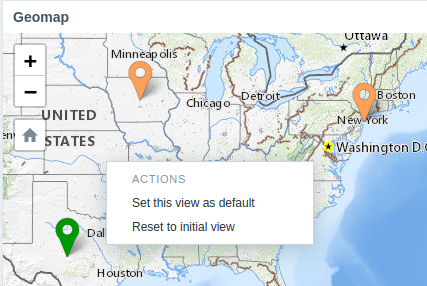7 地理マップ
概要
地理マップウィジェットは、オープンソースのJavaScriptインタラクティブマップライブラリLeafletを使用して、ホストを地理マップ上のマーカーとして表示します。
Zabbixは複数の事前定義されたマップタイルサービスプロバイダーとカスタムタイルサービスプロバイダーまたはホストタイル自体を追加するオプションを提供します(管理 → 一般設定 → 地理マップ メニューセクションで設定可能)
デフォルトでは、ウィジェットはホスト設定で定義された有効な地理座標を持つすべての有効なホストを表示します。 ウィジェットパラメータでホストフィルタリングを設定することができます。
有効なホスト座標は次のとおりです。
- 緯度:-90〜90(整数または浮動小数点数)
- 経度:-180から180まで(整数または浮動小数点数)
設定
ウィジェットを追加するにはタイプとして地理マップを選択します。
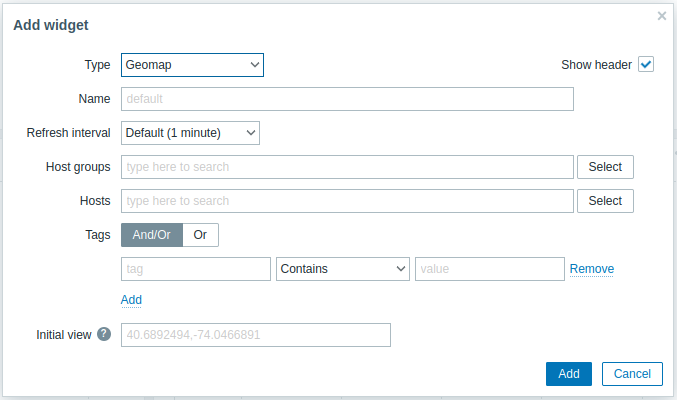
すべてのウィジェットの共通パラメーターに加えて、次のオプションを設定できます。
| ホストグループ | マップに表示するホストグループを選択します。 このフィールドはオートコンプリートであるため、グループの名前を入力し始めると、一致するグループ名がドロップダウンで表示されます。 スクロールして選択します。 'x'をクリックして選択したグループを削除できます。 * ホストグループフィールドとホスト*フィールドの両方で何も選択されていない場合、有効な座標を持つすべてのホストが表示されます。 |
| ホスト | すべてのマップを表示するホストを選択します。 このフィールドはオートコンプリートであるため、ホストの名前を入力し始めると、一致するホスト名がドロップダウンで表示されます。スクロールして選択します。 'x'をクリックして選択したホストを削除できます。 ホストグループフィールドとホストフィールドの両方で何も選択されていない場合、有効な座標を持つすべてのホストが表示されます。 |
| タグ | タグを指定して、ウィジェットに表示されるホストの数を制限します。 特定のタグとタグ値を含めたり除外したりすることができます。 いくつかの条件を設定できます。 タグ名の照合では常に大文字と小文字が区別されます。 条件ごとに使用できる演算子がいくつかあります。 Exists - 指定されたタグ名を含める Equals - 指定されたタグ名と値を含める(大文字と小文字を区別) Contains - タグ値に入力された文字列が含まれる場合に指定されたタグ名を含める(文字列の部分一致、大文字と小文字を区別しない) Does not exist - 指定されたタグ名を除外する Does not equal-指定されたタグ名と値を除外する(大文字と小文字を区別) Does not contain - タグ値に入力された文字列が含まれる指定されたタグ名を除外する(文字列の部分一致、大文字と小文字を区別しない) 条件には2つの計算タイプがあります: And/Or - すべての条件が満たされる必要があり、同じタグ名を持つ条件はOr条件によってグループ化されます<br >Or - 1つの条件が満たされる |
| 初期表示位置 | ウィジェットが最初に<latitude>、<longitude>、<zoom>の形式でロードされたときに表示する、カンマ区切りの中心座標とオプションのズームレベル初期ズームが指定されている場合、ジオマップウィジェットは 与えられたズームレベルで表示します。 それ以外の場合、初期ズームは特定のタイルプロバイダーの最大ズームの半分として計算されます。 デフォルトビューが設定されている場合、初期ビューは無視されます(以下を参照) 例: =>40.6892494,-74.0466891,14 =>40.6892494,-122.0466891 |
マップに表示されるホストマーカーはホストの最も深刻な障害の色です。ホストに障害がない場合は緑色になります。 ホストマーカーをクリックすると、ホストの表示名と深刻度別にグループ化された未解決の障害の数を表示できます。 表示されている名前をクリックすると、ホストメニューが開きます。
マップに表示されるホストは障害の深刻度でフィルタリングできます。 ウィジェットの右上隅にあるフィルターアイコンを押して、表示したい深刻度をチェックします。
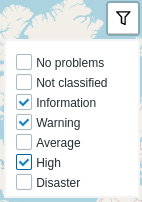
ウィジェットの左上隅にあるプラスボタンとマイナスボタンを使用するか、マウスのスクロールホイールまたはタッチパッドを使用して、マップをズームインおよびズームアウトできます。 現在のビューをデフォルトとして設定するには、マップ上の任意の場所を右クリックして、[この表示をデフォルトにセット]を選択します。 この設定は、現在のユーザーの初期ビューウィジェットパラメーターを上書きします。 この操作を元に戻すには、マップ上の任意の場所をもう一度右クリックして、[初期表示にリセット]を選択します。
初期ビューまたはデフォルトビューが設定されている場合、左側のホームアイコンを押すと、いつでもこのビューに戻ることができます。